ノートパソコンで外部モニタを使っていて「急に外部出力しなくなる」、又は「外部出力が始めから出来ない」なんてことはありませんか?
私はノートパソコンで「MiniDisplayPortとHDMIの変換アダプタ」を使って外部モニタに接続して画面を表示していたのですが、いつのまにか表示されなくなりました。
私の場合には、初めは画面表示できていたのに急に表示しなくなったので「ディスプレイドライバの更新」で対応を取ることが出来ましたが、最初から画面表示できない状態だと「ケーブルが悪いのかな?」と思うだけであきらめていたかも知れません。
ノートパソコンとディスプレイを「変換ケーブル」などで接続する場合には画面表示ができない事があるので、ディスプレイドライバの更新をしてみると解決できるかも知れませんね。
外部モニタへ変換ケーブルで出力する
ノートパソコンを2台所有していますが、ディスプレイモニタの出力がバラバラなので不便でした。唯一同じ出力ポートがMiniDisplayPortです。
そこで、パソコンを取り替えても同じケーブルで外部出力できる様に「MiniDisplayPortとHDMIの変換アダプタ」を早速購入しました。
変換アダプタではなく「MiniDisplayPortとHDMIのケーブル」でも良かったのですが、金額の差と持ち運びやすさで変換ケーブルを選びました。
購入して取り付けた後はいい感じで外部モニタに出力ができていました・・・が。
所有PC紹介
外部のディスプレイモニタが表示しない・・・
購入当初は2台のパソコンのどちらのMinidDisplayPortにつなげても外部モニタに出力されていたのですが、急に片方のパソコン(X1 Carbon)だけモニタ出力しなくなりました。
原因がわからなかったので諦めかけていたのですが、思い返すと「Lenovoのアップデート後からモニタ出力がされなくなっている」って事に気が付きました。
アップデートで何かが変更になったと思われますので、グラフィックのドライバーを最新のものに更新することにしました。
ディスプレイドライバーの入手【Lenovo】
「Lenovo PC製品 サポート」のサイトからモニタドライバーをダウンロードします。
Lenovo PC製品サポート
LenovoのPC製品サポートのサイトを開きます。
Lenovo PC製品 サポート
公式サイト>> https://pcsupport.lenovo.com/jp/ja/
PC製品サポートのサイトから「シリアル番号を検出する」をクリックします。
自動で使っているパソコンの製品名、シリアル番号などが検出されます。
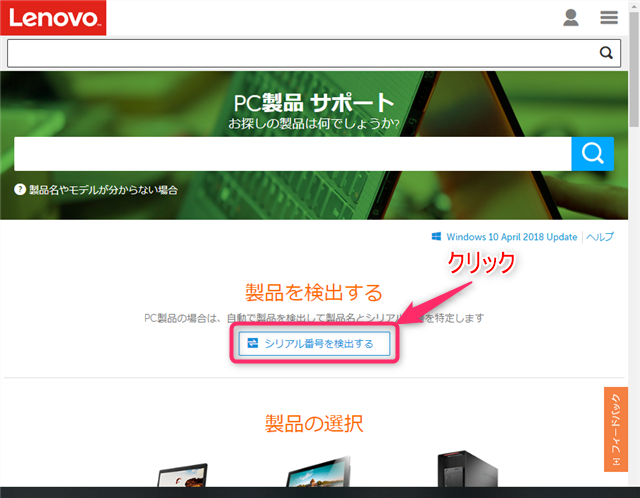
「シリアル番号を検出する」をクリックすると「リダイレクト中」の表示になり、少し時間を置いてパソコンの検出が完了します。
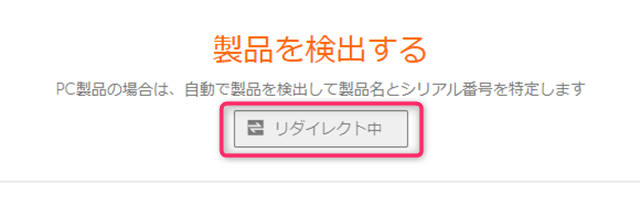
製品ホーム画面の表示
製品ホームの画面が表示されます。
使用しているパソコンの
- マシンタイプ
- シリアル番号
- マシンタイプモデル
- オペレーティングシステム
などの情報が表示されます。
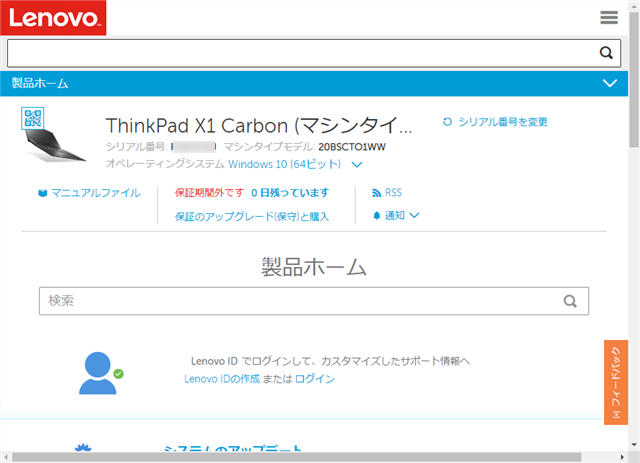
サイトの中から「システムのアップデート」をクリックします。
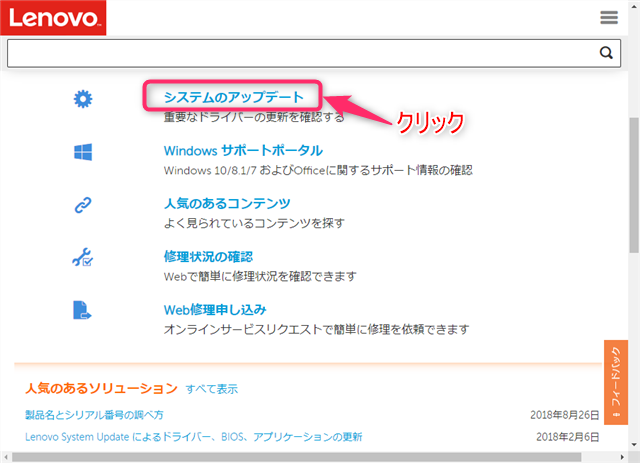
ドライバーとソフトウェア
「ドラーバーとソフトウェア」の画面が「更新するドライバーを選択」を選んだ状態で表示されます。
「コンポーネント」の中から必要なドライバーを探します。

「コンポーネント」にマウスを置くと項目の一覧が表示されるので「ディスプレイとビデオグラフィックス」にチェックを入れます。
更新するドライバーが絞り込まれて「ディスプレイとビデオグラフィックス」だけの表示になります。
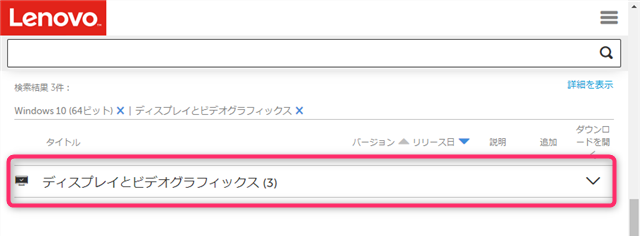
「ディスプレイとビデオグラフィックス」をクリックすると関連のドライバーが表示されます。
この中から「Intel HD グラフィックドライバー」をクリックします。
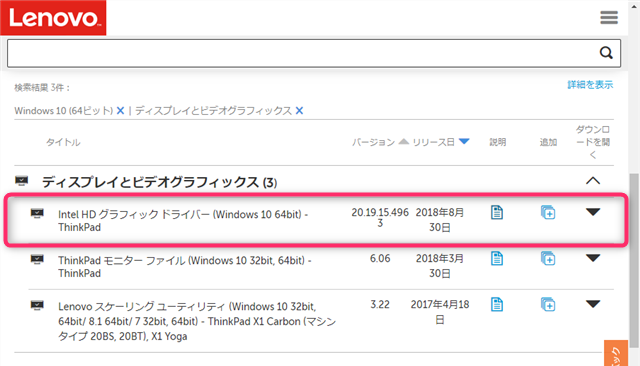
「Intel HD グラフィックドライバー」の右にある「ダウンロード」のマークをクリックします。
最新のグラフィックドライバーがダウンロードされます。
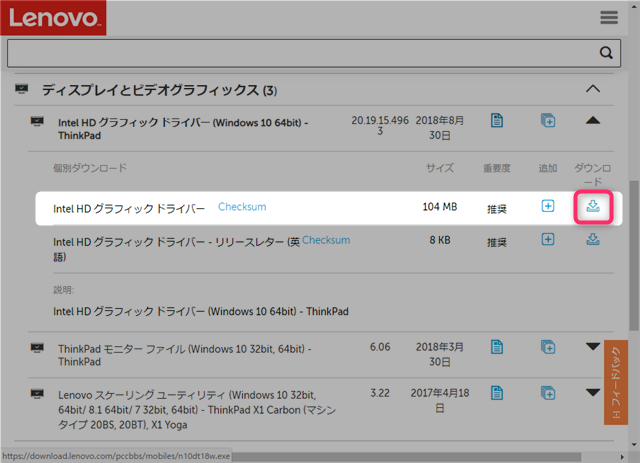
ダウンロードされた実行ファイルを起動させれば、最新のグラフィックドライバーに更新されます。
まとめ:ドライバーの更新をしてみましょう
外部のディスプレイモニタが表示しないトラブルは初めてでした。
少し前までモニタの画面表示ができていたので、突然表示がされなくなった事に気づきました。
もし、タイミングが悪くケーブルを初めて取り付けたときに画面表示しなかったらケーブルを疑ってあきらめていたかも知れません。
グラフィックドライバの更新はお金もかからずに簡単に作業できます。
ケーブルが怪しいと思ってもまず、グラフィックドライバーの更新をしてみましょう。
表示できるようになるかも知れませんよ。
グラフィックドライバーだけではなく、他の色々なドライバーも日々更新されています。調子の悪くなった症状も最新のドライバーに更新すると改善されることがあります。
ディスプレイ画面の表示だけでなく不具合を感じたら「Lenovo PC製品 サポート」のサイトで最新の情報を確認してみましょう。
今回はLenovoのアップデート後から「画面表示ができなくなる」トラブルの対処を行いました。
なるべくトラブルを避けるためにも「システムの復元ポイント」を作っておくことをオススメします。
アップデート前や、グラフィックドライバーを更新する前にも「システムの復元ポイント」を作っておくと安心して作業ができますね。
以上、外部モニタが表示しない場合の対処法の紹介記事でした。

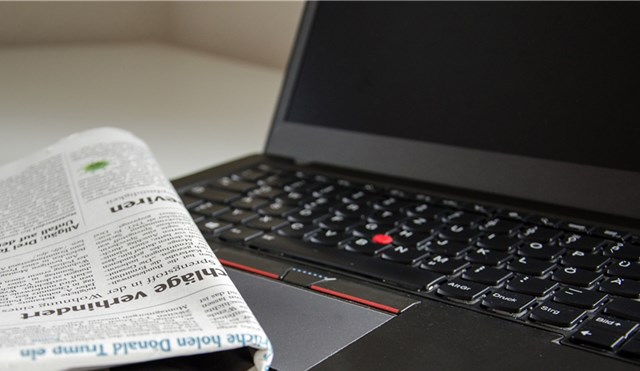


コメント